Photoshop уроци
Ние постоянно практикуване на любителски сега и тогава няма да има нужда от промяна в настоящата фона рамка. Тъй като истинските начини да се отървете от излишните образ, не по-малко от обективни причини, за които със сигурност трябва да се смени на заден план, помисли за най-много "скорост" от най-ефективните методи за монтаж в Photoshop.
Това се посочва, че първият предложения метод не е достатъчно ефективен при лечението на няколко размазани снимки, особено ако има много снимки на малки части и свободно разположени. Но в случай на голям обект и хомогенен слой този метод няма равен на първоначалните скорости конвертиране на изображения.
Така че, за да се освободи съществуващо изображение от лек крем фон, използвайте инструмент "фон гумичката", но на първо място (за да се избегне загуба на данни), трябва да създадете копие на съществуващ слой.
Кликвайки върху осветения фон слой десния бутон на мишката води списък на слоеве от менюто, за се предлага една от линиите, за да се създаде копие на слоя.
Що се отнася до фон гумичка на следните параметри следва да бъдат определени в панела за настройки:- Четка - произволно
- проба - фон проба
- ограничения - съседни пиксели
- толерантност - не повече от 50% (първичен параметър)
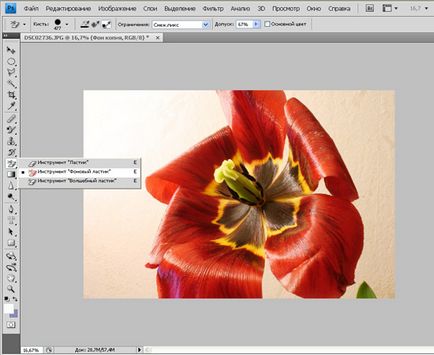
(Кликнете за разгъване)
Предшестващо гума курсора изглежда като кръг с кръст вътре. Той е този кръст е предназначен за определяне на цвят, за да бъдат отстранени. Кръгът, от своя страна, се отнася до въздействието на граничния инструмента.
Избраният режим на работа (на последната икона в третата колона панел настройки) ви позволява да премахнете цвета, който е в центъра на курсора. Параметър толерантност казва, че след като е избран цвят (с натискане на левия бутон на мишката), той и някои от тонове (подобно на крем), ще бъдат отстранени от мястото на снимките, които ще бъдат домакини над гумичка (задължително с левия бутон на мишката). Голям процент от толерантност, с грубо боравене, доведе до частично отстраняване на съседни цветове.
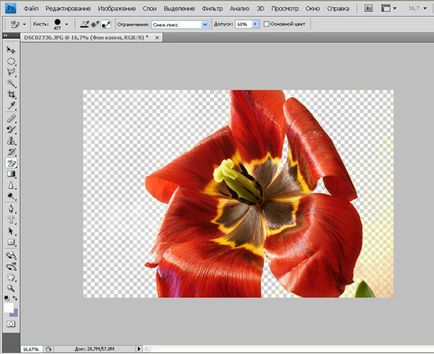
(Кликнете за разгъване)
За да се премахне останалите компоненти на фонов режим, можете да увеличите процента на толерантност, или използвайте гумичка подразбиране. В този случай, в никакъв случай не трябва да се допуска контакт на курсора избира елемент.
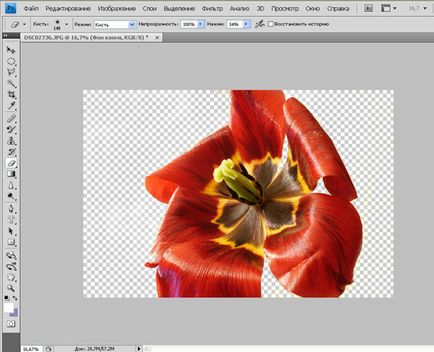
(Кликнете за разгъване)
Така получен лале изображение може да се използва изцяло в различни видове колажи. В нашия случай - на главен образ, който ще приложи нов слой към облака.
Лека промяна в яркостта на облаци снимки трябва да допринася за по-естествен комбинация от цветове на разположение.
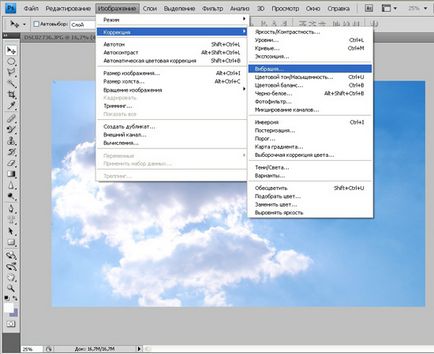
(Кликнете за разгъване)
След плъзгане (инструмент "движение"), облаци в лалето Оказва се, че тези снимки са с различни размери. В раздела "Редактиране" е функцията "Free Transform", чрез който ние преоразмеряване на снимка от друг.
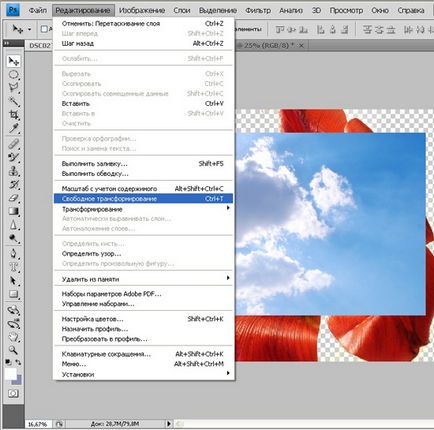
(Кликнете за разгъване)
слоеве ще се променят местоположението на следващата стъпка, за да донесе на изображението на лалета върху фона на небето.
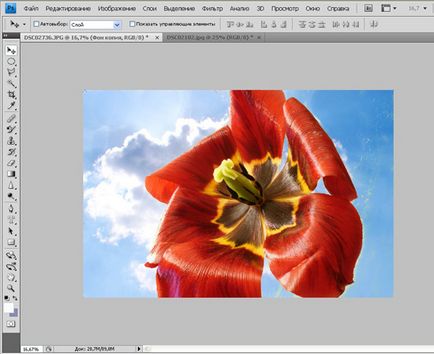
(Кликнете за разгъване)
В опростен сравнение, слоевете могат да бъдат представени като купчина от прозрачен целофан, филми, на която ще се постави на изображението и, ако е необходимо, да коригира своите качества и позиция по отношение на прозореца рамка. Преместването на филмови слоеве един до друг по вертикалната ос (за конвенционален стек) - позволява да направите изображенията в съответствие с изпълнение на задачата.
Но изображения с висока резолюция, включени в палитрата на слоевете, в крайна сметка ще даде плосък образ. Поради това, до известна степен, той показва използването на корекционни филтри за всеки един от слоевете.
Например, способността да се определи с помощта на изображението дълбочина изглежда повишаване острота филтър за централните слоеве, докато слоевете до фоново размазване филтри могат да бъдат приложени (намалена острота на изображението без загуба на параметрите на експозицията). Резултатът е перспектива, подобна на тази извежда SLR при максимална бленда.
Смесването на слоеве - съчетава видими слоеве, премахване на скрити без запазване на промените.
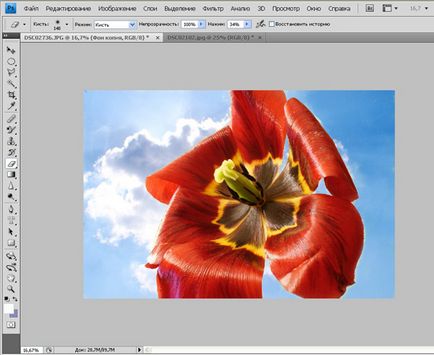
(Кликнете за разгъване)
Премахване на нееднакво фон с фино детайлно изображение
За да започнете, трябва да в палитрата на слоевете да се дублира съществуващия образ. И това напълно десатурира (на снимката \ компенсация \ черно и бяло).
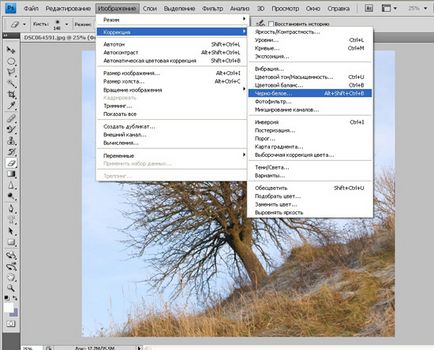
(Кликнете за разгъване)
Следващата стъпка е да се определи прагове за наличието на сиви цветови варианти. (\ Компенсация \ праг на изображението).
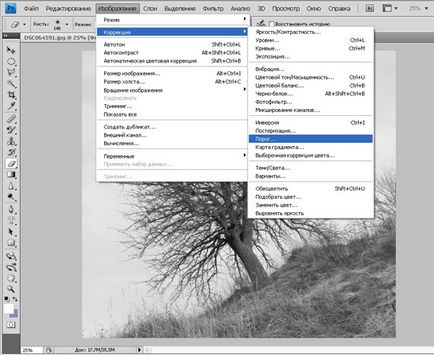
(Кликнете за разгъване)
Насила да намали прага за яркост, за да се получи максимален контраст на изображението, колкото е възможно без да се променя на заден план.
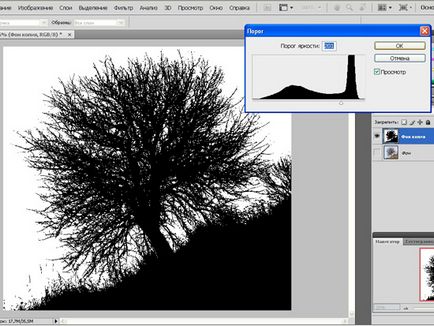
(Кликнете за разгъване)
След това с помощта на функцията "магическа пръчка", изберете черен цвят.

(Кликнете за разгъване)
За да кандидатствате в резултат на инверсия разпределение (удебелен \ инверсия). В резултат на това, ние имаме специален кът, напълно покриващи ненужно частта от изображението, за нас.
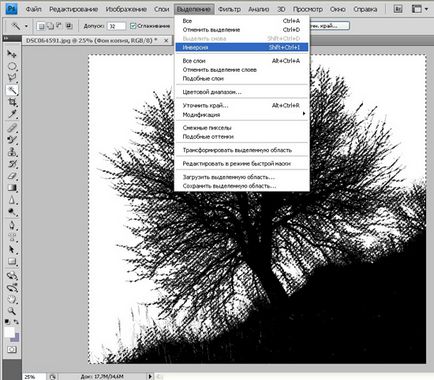
(Кликнете за разгъване)
Бутон «Изтрий», на клавиатурата, премахване на фона под избраното.

(Кликнете за разгъване)
И ние вече се подготвя нов фон: подобряване цветовите характеристики
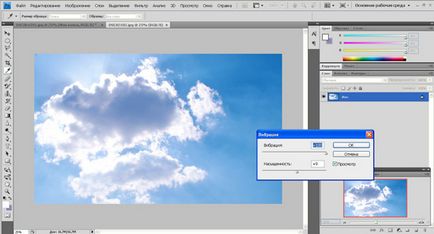
(Кликнете за разгъване)
и го мащаб на размера на обработваното изображение. Между другото, провеждане на «прехода» ключа и задържане на мишката върху ъгъла на рамката,

(Кликнете за разгъване)
Можете да запазите оригиналните пропорции променлив образ.
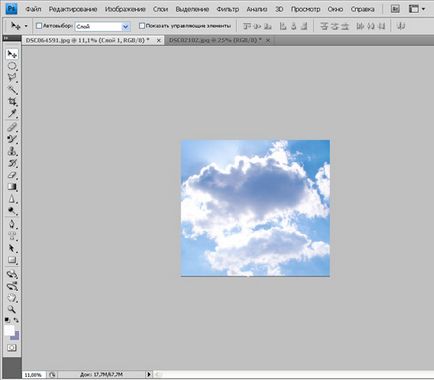
(Кликнете за разгъване)
Промяна на реда на слоевете, откриваме силуета на семантична източник.

(Кликнете за разгъване)
С цел да се върне на дървото на място, с помощта на "вълшебната пръчка" и да направите избор.
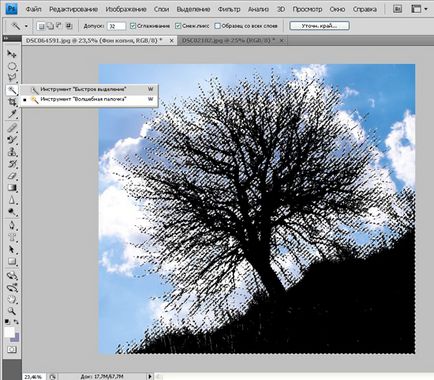
(Кликнете за разгъване)
Превключване на работен слой, изтриете избраната област. Жертвения слой са претърпели промяна в цвета може да бъде деактивирана.

(Кликнете за разгъване)
Отменя чрез съответния раздел и чрез включване на стартовата слой, леко коригира възпроизвеждане на цветовете (изображение \ корекция \ вибрация).
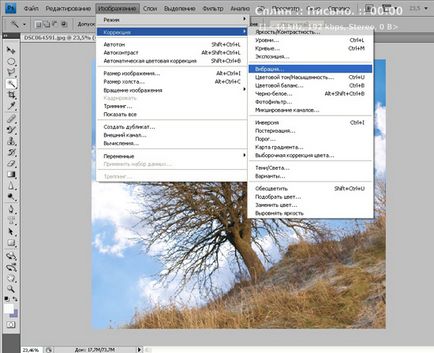
(Кликнете за разгъване)
За да запазите изображението с ново небе е да се изравнявам слоевете и, всъщност, запазване на изображението чрез менюто "Файл".